
Mục lục:
- Bước 1: Danh sách bộ phận
- Bước 2: Truy cập Mô hình 3D
- Bước 3: Tải xuống Mô hình 3D
- Bước 4: In 3D tệp.STL
- Bước 5: Đẩy vòng bi vào hệ thống xếp trước in 3D
- Bước 6: Vặn Ackermann Servo Horn vào Servo
- Bước 7: Kết nối lắp ráp bánh trước in 3D
- Bước 8: Gắn Servo vào Lắp ráp bánh trước
- Bước 9: Kết nối bánh xe với lắp ráp bánh xe trước
- Bước 10: Gắn bánh răng thanh răng vào trục động cơ
- Bước 11: Cắt trục theo chiều dài
- Bước 12: Trượt vòng bi gắn vào trục
- Bước 13: Gắn Spur Gear vào trục
- Bước 14: Gắn Bộ điều hợp Hex vào 2 bánh xe
- Bước 15: Gắn bánh xe và vòng bi chặn gối vào trục
- Bước 16: Gắn động cơ không chổi than vào khung xe
- Bước 17: Lắp ráp bánh xe sau vào khung xe
- Bước 18: Gắn cụm bánh xe trước vào khung xe
- Bước 19: Kết nối ESC với Động cơ không chổi than
- Bước 20: Kết nối ESC và Cáp thông tin động cơ với Bộ thu
- Bước 21: Cấp nguồn cho mọi thứ bằng pin LiPo và kiểm tra với bộ điều khiển RC
- Tác giả John Day [email protected].
- Public 2024-01-30 13:35.
- Sửa đổi lần cuối 2025-01-23 15:15.



Tài liệu hướng dẫn này nêu chi tiết các bước cần thiết để tạo một PiCar
PiCar là gì?
PiCar là một nền tảng xe tự hành có nguồn mở. Bản thân nó không tự động, nhưng bạn có thể dễ dàng thêm các cảm biến để điều khiển ô tô bằng Arduino hoặc Raspberry Pi.
Tại sao sử dụng PiCar thay vì một chiếc xe RC?
Sử dụng PiCar rất giống với việc sử dụng một chiếc xe RC làm nền tảng. Tuy nhiên, PiCar cho phép bạn kiểm soát nhiều hơn và dễ sửa đổi hơn một chiếc xe RC. Khung của PiCar được in 3D và bạn có thể dễ dàng chỉnh sửa mô hình 3D để thêm không gian trong xe nếu cần. Ngoài ra, tất cả các bộ phận có thể dễ dàng có sẵn trực tuyến hoặc có thể được in 3D.
Ai đã tạo ra PiCar?
PiCar được thiết kế tại Đại học Washington ở St. Louis trong phòng thí nghiệm của Humberto Gonzalez và Silvia Zhang. Chiếc xe được thiết kế vào tháng 5 năm 2017 và đã được tham gia cuộc thi chế tạo người máy vào tháng 6. PiCar đã lọt vào top 10 trên 30+ đội quốc tế trong Cuộc thi Sáng tạo Robot Con đường Tơ lụa tại Đại học Giao thông Tây An ở Tây An, Trung Quốc. Đây là một liên kết đến một Video YouTube của FlowBot.
Tài liệu hướng dẫn này chỉ hướng dẫn chi tiết cách tạo một PiCar. Nếu bạn muốn mã ví dụ để sử dụng với PiCar của mình, vui lòng tham khảo kho lưu trữ GitHub của chúng tôi để truy cập mã ví dụ và tài liệu bổ sung.
Bước 1: Danh sách bộ phận



Danh sách các bộ phận:
- Động cơ không chổi than và ESC ($ 32,77)
- Pin ($ 10,23)
- Động cơ Servo ($ 6,15)
- Bánh xe ($ 28; có chèn và dán vào bánh xe)
- Trục, 6mm ($ 19,38)
- Bộ điều hợp bánh xe Hex ($ 3,95)
- Bánh răng lớn ($ 8,51)
- Bánh răng thanh răng ($ 5,49)
- Vòng bi có lỗ khoan 3 mm, Đường kính ngoài 8 mm ($ 8,39)
- Vòng bi có lỗ khoan 2 mm, Đường kính ngoài 5 mm ($ 9,98)
- Vòng bi trục ($ 30,68)
- Vít M3 và M2 ($ 9,99)
- Truy cập vào máy in 3D
Tổng: $ 176,00
Không bắt buộc:
-
Thẻ lập trình ESC ($ 8,40)
Thẻ lập trình Turnigy TrackStar ESC
-
Bộ sạc pin ($ 24,50)
Bộ sạc pin AC / DC Turnigy P403 LiPoly / LiFe (Phích cắm của Hoa Kỳ)
-
Bộ cờ lê Alan ($ 9,12)
https://www.amazon.com/TEKTON-Wrench-Metric-13-Pie…
-
Bộ điều khiển RC với bộ thu ($ 22,58)
https://hobbyking.com/en_us/hobbyking-gt2e-afhds-2…
-
Arduino ($ 10,9)
https://www.amazon.com/Elegoo-Board-ATmega328P-ATM…
-
Bread Board ($ 6,99)
https://www.amazon.com/eBoot-Experiment-Solderless…
-
Nhiều loại dây ($ 6,99)
https://www.amazon.com/GenBasic-Female-Solderless-…
Tổng: $ 89,48
Các bộ phận được chọn dựa trên ba tiêu chí:
- Chức năng
- Khả năng tiếp cận
- Tính sẵn có của bảng dữ liệu
Các bộ phận cần thiết hoạt động tốt để chúng hoạt động như mong muốn và tồn tại lâu dài. Chúng cần phải dễ dàng mua trực tuyến để người khác có thể nhân bản PiCar. Điều này rất quan trọng vì phòng thí nghiệm của chúng tôi sẽ sản xuất nhiều ô tô hơn trong tương lai và bởi vì chúng tôi muốn chiếc xe này có sẵn cho mọi người trên khắp đất nước. Các bộ phận cần phải có bảng dữ liệu vì chúng tôi sẽ thực hiện các thử nghiệm với PiCar. Khi thực hiện các thí nghiệm học thuật, điều quan trọng là phải biết chính xác những gì đi vào thiết bị bạn đang sử dụng. Có bảng dữ liệu làm cho thử nghiệm có thể nhân rộng.
Bước 2: Truy cập Mô hình 3D
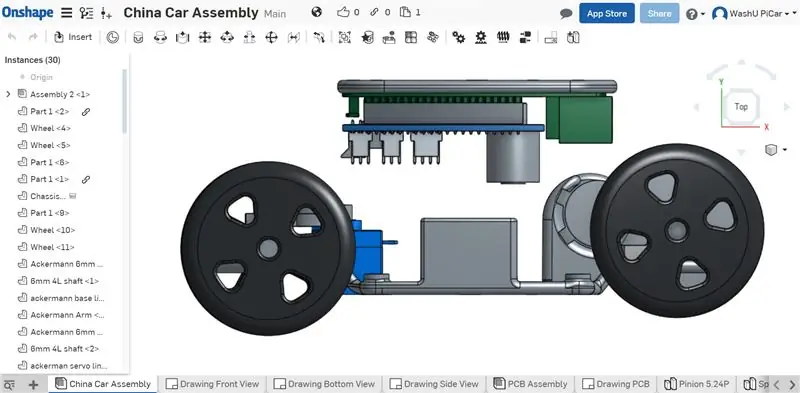
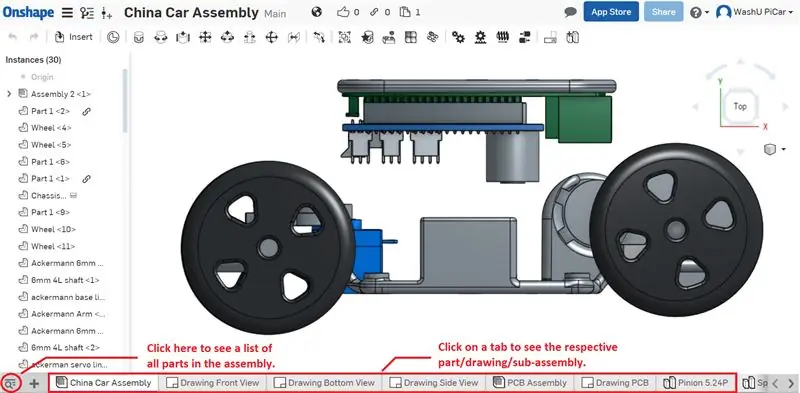
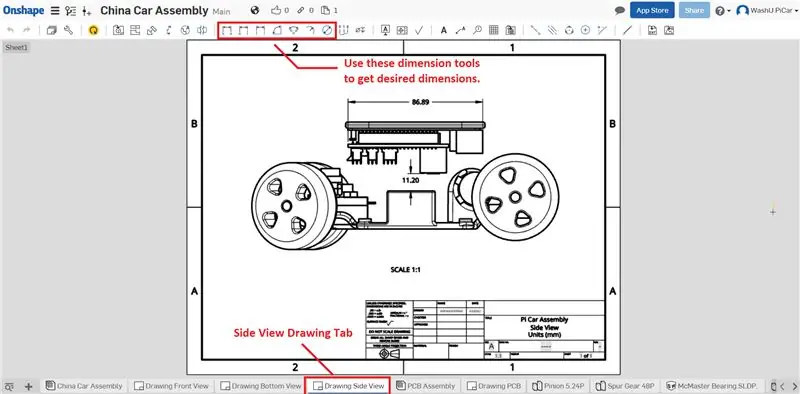
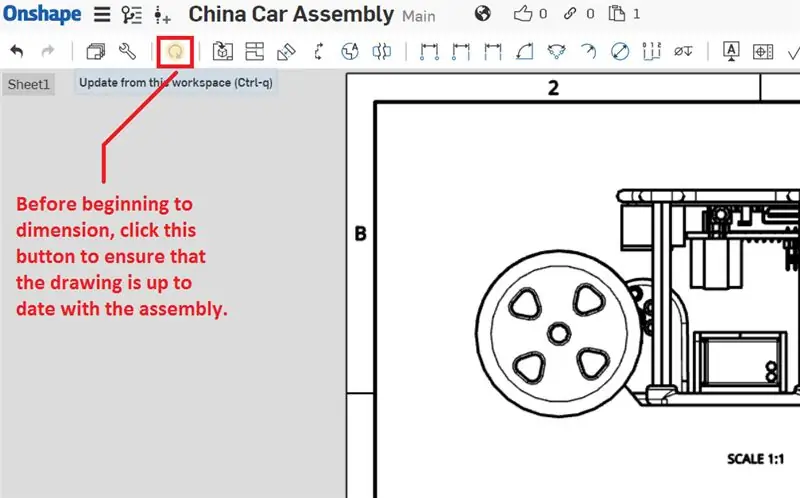
Cách truy cập các tệp CAD được lưu trữ trên Onshape:
1. Truy cập
2. Nếu bạn đã được cung cấp chi tiết tài khoản, hãy sử dụng các thông tin đăng nhập đó để đăng nhập.
3. Nếu không, hãy tạo một tài khoản mới. Khi tài khoản của bạn được thiết lập và bạn đã đăng nhập, hãy truy cập: https://cad.onshape.com/documents/79e37a701364950… để truy cập Pi Car Assembly.
4. Mở liên kết sẽ đưa bạn đến tệp Pi Car Assembly như trong các hình trên. Nếu bạn đang sử dụng thông tin đăng nhập được cung cấp, bạn sẽ có quyền truy cập 'chỉnh sửa' vào hội đồng này và tất cả các tệp bộ phận. Nếu bạn đang sử dụng tài khoản người dùng mới, bạn có thể tạo một bản sao của assembly và chỉnh sửa nó theo cách đó.
5. Để tìm hiểu Onshape, hãy truy cập
6. Hình ảnh trên cho thấy cách truy cập từng bộ phận, cụm, cụm con hoặc bản vẽ.
7. Cách tốt nhất để kiểm tra kích thước (khoảng cách hoặc góc giữa các bộ phận) là vào bản vẽ của bộ phận hoặc cụm tương ứng. Trước khi kiểm tra kích thước, hãy đảm bảo bạn đồng bộ bản vẽ với bộ phận hoặc bộ phận tương ứng của nó bằng cách nhấp vào nút cập nhật như trong hình trên.
8. Để kiểm tra một thứ nguyên cụ thể, hãy sử dụng công cụ thứ nguyên điểm-điểm, điểm-dòng, đường thẳng, góc, v.v. và nhấp vào một cặp điểm / đường, như được hiển thị ở trên hình ảnh.
Bước 3: Tải xuống Mô hình 3D
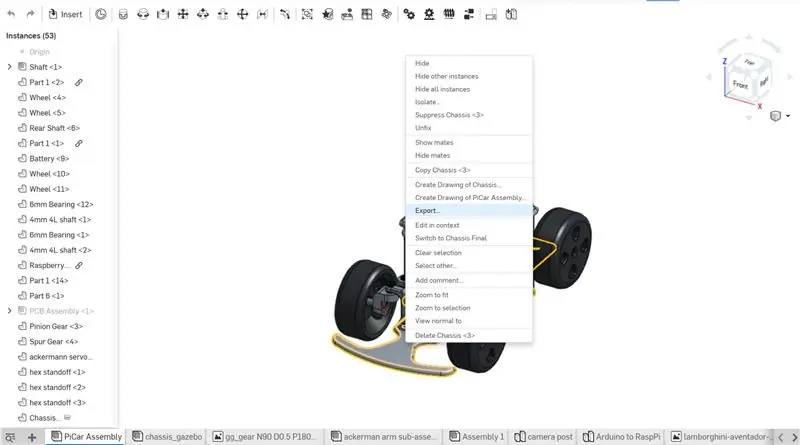
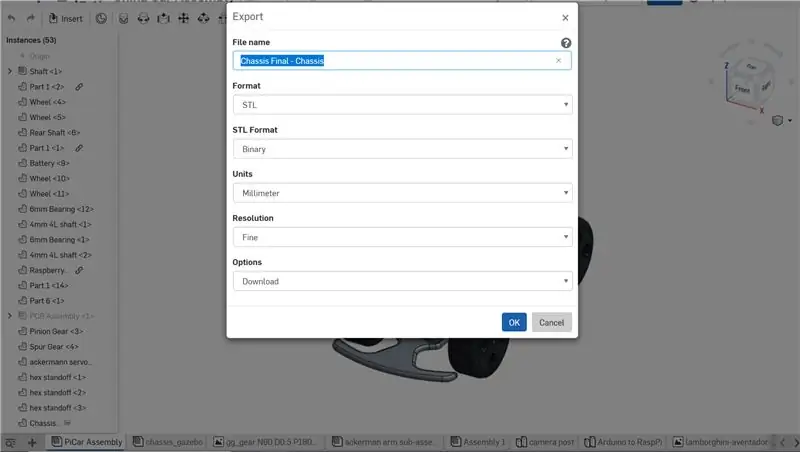
Bây giờ bạn đã có quyền truy cập vào các mô hình 3D, bạn cần tải chúng xuống bản in 3D
9 phần bạn cần tải xuống:
- Khung cuối cùng
- Liên kết cơ sở Ackermann
- Sừng servo Ackermann
-
Bánh xe lục giác 12mm
(x2) Cả hai mặt đều là các bộ phận giống hệt nhau
-
Cánh tay Ackermann
(x2) Cả hai vế trái và phải; những tập tin này là hình ảnh phản chiếu của nhau
-
Ackermann ghim liên kết
(x2) Cả hai mặt đều là các bộ phận giống hệt nhau
- Để tải xuống các phần trên, hãy truy cập PiCar Assembly chính trong OnShape
- Nhấp chuột phải vào phần bạn muốn tải xuống
- Nhấp vào xuất
- Lưu tệp dưới dạng tệp.stl
- Lặp lại các bước này để lưu tất cả 9 tệp dưới dạng tệp.stl
Nếu bạn gặp sự cố không thể tải xuống tệp, bạn có thể tìm tệp bước hoặc tệp stl trên GitHub của chúng tôi. Từ trang chính, nhấp vào hw, khung, và cuối cùng là stl_files hoặc step_files.
Bước 4: In 3D tệp. STL



Sử dụng máy in 3D mà bạn chọn để in tất cả các tệp.stl
Hầu hết các bản in cần được in với các hỗ trợ, nhưng tôi thấy rằng một số trong số chúng in tốt hơn mà không có chúng. Tôi khuyên bạn nên in còi servo Ackermann, bánh xe hex 12mm và các miếng cánh tay Ackermann trong một bản in riêng và không có giá đỡ. Điều này sẽ làm giảm tổng thời gian in và tăng chất lượng bản in.
Tôi đã in tất cả các bộ phận với 100% mực in, nhưng đây là lựa chọn cá nhân. Bạn có thể giảm tới 20% mức nạp nếu bạn muốn. Tôi quyết định in với lượng mực in cao như vậy để cố gắng tăng độ bền của các bộ phận.
Các bản in của tôi được đặt thành chiều cao lớp 0,1 mm. Tôi đưa ra quyết định này vì 0,1 mm là cài đặt mặc định cho máy in 3D của tôi. Tôi khuyên bạn nên in các phần có chiều cao lớp từ 0,1 mm đến 0,2 mm.
Bước 5: Đẩy vòng bi vào hệ thống xếp trước in 3D



Vòng bi 3 mm đi vào cả hai bộ phận được in 3D của Ackermann Arm
Bạn sẽ có thể đẩy vòng bi bằng cách sử dụng ngón tay của mình. Tuy nhiên, nếu cần nhiều lực hơn, tôi khuyên bạn nên ấn một vật phẳng vào ổ trục để bạn có thể đẩy với nhiều lực hơn. Cố gắng không sử dụng vật sắc nhọn hoặc tác động đột ngột vào ổ trục.
Nhấn hai ổ trục 2 mm vào cả hai bộ phận của Cánh tay Ackermann
Nhấn ổ trục 2 mm vào cả hai phần của Ackermann Pin Link
Vui lòng tham khảo các bức ảnh để hiểu tất cả các vòng bi đi đâu. Nên dễ dàng nhận biết vì vòng bi sẽ chỉ đi vào một lỗ có kích thước chính xác.
Bước 6: Vặn Ackermann Servo Horn vào Servo



Nhấn phần được in 3D Ackermann Servo Horn lên trên cùng của servo.
Ackermann Servo Horn sẽ gắn ngay vào. Nếu không, bạn có thể cắt đầu của servo. Như bạn có thể thấy trong bức ảnh đầu tiên, tôi đã cắt phần đầu của servo để cho bạn thấy nó trông như thế nào.
Sử dụng một trong các vít đi kèm với servo của bạn để vặn Ackermann Servo Horn vào servo
Bước này là khá thẳng về phía trước. Vít sẽ đảm bảo rằng các bộ phận được kết nối chắc chắn.
Bước 7: Kết nối lắp ráp bánh trước in 3D




Kết nối hai bộ phận Ackermann Arm vào Ackermann Base Link bằng hai vít và đai ốc M2
Sử dụng ổ trục giữa cho bước này. Vui lòng tham khảo các bức ảnh để biết nơi gắn các bộ phận của Cánh tay Ackermann. Hai bên phải là hình ảnh phản chiếu của nhau.
Kết nối hai bộ phận Ackermann Pin Link vào các bộ phận Ackermann Arm bằng hai vít và đai ốc M2.
Phần cuối của Liên kết Ghim Ackermann KHÔNG có ổ trục là phần cuối bạn sử dụng để gắn Cánh tay Ackermann. Vui lòng tham khảo các bức ảnh để có được định hướng của các bộ phận chính xác.
QUAN TRỌNG: Các phần Liên kết Pin Ackermann bên trái và bên phải được lật tương đối với nhau
Điều này có nghĩa là một đầu ổ trục phải nổi lên trên đầu kia, như trong ảnh.
Bước 8: Gắn Servo vào Lắp ráp bánh trước




Sử dụng vít và đai ốc M2, gắn servo vào cụm bánh trước
Kèn servo Ackermann đi giữa hai phần Ackermann Pink Link. Tham khảo các bức ảnh để bạn có được định hướng của các bộ phận chính xác.
Bước 9: Kết nối bánh xe với lắp ráp bánh xe trước


Chèn hai bộ phận in 3D của Wheel Hex 12mm vào hai bánh xe
Phần in 3D này hoạt động như một miếng đệm giữa bánh xe và xe. Điều này cho phép lốp xe gần với khung xe nhất có thể mà vẫn không chạm vào nhau.
Dùng hai vít và đai ốc M3 để gắn hai bánh xe vào cụm bánh trước
Đầu của vít đi ở bên ngoài bánh xe, và đai ốc ở bên trong. Điều này hoàn thành việc lắp ráp bánh trước.
Bước 10: Gắn bánh răng thanh răng vào trục động cơ



Bánh răng trụ cần được đóng vào trục của động cơ
Tôi khuyên bạn nên sử dụng một cái búa nhựa để bạn không làm hỏng các bộ phận. Giữ bánh răng trụ gần mép trục như trong ảnh.
Bước 11: Cắt trục theo chiều dài


Cắt trục xuống 69 mm
Trục đường kính 6 mm dài 200 mm khi nó đến từ McMaster Carr. Trục phải được cắt thành 69 mm cho bản dựng này.
Tôi khuyên bạn nên sử dụng Dremel với phần đính kèm máy mài đĩa quay. Vì trục được làm bằng thép không gỉ, nên sẽ mất vài phút mài để cắt nó theo chiều dài. Tôi chỉ mất hơn 5 phút để cắt trục của mình cho bản dựng này. Tôi khuyên bạn nên sử dụng Dremel để cắt vát mép vào cuối trục. Điều này sẽ cho phép các ổ trục được gắn và bánh răng đẩy có thời gian trượt dễ dàng hơn.
Bước 12: Trượt vòng bi gắn vào trục


Các ổ trục được gắn cần được trượt lên trục
Đây là bắt đầu xây dựng cụm bánh sau
Bước 13: Gắn Spur Gear vào trục




Trượt bánh răng thúc sang phía bên phải của trục
Đảm bảo rằng vít khóa nằm ở mặt trong của bánh răng.
Sử dụng cờ lê allen được cung cấp, vặn vít khóa cho đến khi nó chặt vào trục
Tốt nhất là bây giờ nên giữ lỏng vít khóa và siết chặt lại sau. Điều này sẽ đảm bảo rằng răng của bánh răng thúc ăn khớp tốt với bánh răng trụ.
Bước 14: Gắn Bộ điều hợp Hex vào 2 bánh xe




Vặn hai bộ điều hợp bánh xe hình lục giác vào các bánh xe bằng các vít được cung cấp.
Đảm bảo rằng các vít được vặn chặt hoàn toàn.
Bước 15: Gắn bánh xe và vòng bi chặn gối vào trục




Trượt cả hai bánh xe vào một trong hai đầu của trục
Vặn chặt các vít khóa để bánh xe được cố định đúng vị trí
Bước 16: Gắn động cơ không chổi than vào khung xe



Gắn động cơ vào khung bằng cách sử dụng ba vít M2.
Sẽ rất hữu ích cho sau này nếu bạn định hướng các dây sao cho chúng hướng vào bên trong khung máy.
Bước 17: Lắp ráp bánh xe sau vào khung xe


Gắn cụm bánh sau vào khung xe bằng cách sử dụng bốn vít và đai ốc M3.
Đảm bảo rằng bánh răng trụ và bánh răng trụ thẳng hàng và răng của chúng ăn khớp với nhau.
Nếu các răng không ăn khớp với nhau, hãy nới lỏng vít khóa trên bánh răng đẩy. Di chuyển bánh răng thúc dọc theo trục cho đến khi nó ăn khớp với bánh răng trụ.
Bước 18: Gắn cụm bánh xe trước vào khung xe



Gắn cụm bánh trước vào khung xe bằng cách sử dụng bốn vít và đai ốc M3.
Lắp servo vào hộp servo hình chữ nhật trong khung máy.
Bước 19: Kết nối ESC với Động cơ không chổi than



Kết nối các dây cùng màu trên động cơ với dây trên ESC
Các dây này cung cấp năng lượng cho động cơ. Động cơ là động cơ không chổi than, có nghĩa là nó được điều khiển bởi dòng điện xoay chiều trong ba bộ cuộn dây. ESC quyết định thời điểm thay đổi dòng điện tùy thuộc vào tín hiệu pwm mà nó nhận được từ cáp thông tin của nó.
Bước 20: Kết nối ESC và Cáp thông tin động cơ với Bộ thu


Đảm bảo rằng cực dương và mặt đất ở đúng vị trí cho đầu thu của bạn. Điều rất quan trọng là các dây dương (đỏ) đều ở cùng một hàng.
Tham khảo hướng dẫn sử dụng bộ điều khiển RC của bạn để xác định vị trí mà mỗi loại cáp cần đi. Đối với bộ điều khiển của tôi, cáp servo ở kênh một trong khi cáp ESC ở kênh hai.
Bước 21: Cấp nguồn cho mọi thứ bằng pin LiPo và kiểm tra với bộ điều khiển RC


Cắm pin LiPo vào ESC để cấp nguồn cho toàn bộ hệ thống Giờ đây bạn có thể điều khiển xe bằng bộ điều khiển RC của mình. Kiểm tra toàn bộ hệ thống hoạt động như dự kiến.
Bạn có thể cần điều chỉnh servo để xe chuyển động thẳng. Hầu hết các bộ điều khiển RC cho phép bạn điều chỉnh góc này. Bạn cũng có thể điều chỉnh khoảng cách bạn quay bánh xe cho đến khi xe khởi động. Tôi khuyên bạn nên đọc hướng dẫn sử dụng của chủ sở hữu cho bộ điều khiển RC của bạn để bạn hiểu các chức năng khác nhau của nó.
Đề xuất:
Xây dựng bộ đọc âm lượng xe tăng với giá dưới 30 đô la bằng cách sử dụng ESP32: 5 bước (có hình ảnh)

Xây dựng Bộ đọc khối lượng xe tăng với giá dưới 30 đô la Sử dụng ESP32: Internet of Things đã đưa rất nhiều ứng dụng thiết bị phức tạp trước đây vào nhà của nhiều nhà sản xuất rượu và nấu rượu thủ công. Các ứng dụng với cảm biến mức đã được sử dụng trong nhiều thập kỷ trong các nhà máy lọc dầu lớn, nhà máy xử lý nước và hóa chất
Nền tảng cơ sở IoT với RaspberryPi, WIZ850io: Trình điều khiển thiết bị nền tảng: 5 bước (có hình ảnh)

Nền tảng cơ sở IoT với RaspberryPi, WIZ850io: Trình điều khiển thiết bị nền tảng: Tôi biết nền tảng RaspberryPi cho IoT. Gần đây WIZ850io được WIZnet công bố. Vì vậy, tôi đã triển khai ứng dụng RaspberryPi bằng cách sửa đổi Ethernet SW vì tôi có thể xử lý mã nguồn một cách dễ dàng. Bạn có thể kiểm tra Trình điều khiển thiết bị nền tảng thông qua RaspberryPi
DJi F450 Quadcopter Làm thế nào để xây dựng? Nhà xây dựng: 7 bước (có hình ảnh)

DJi F450 Quadcopter Làm thế nào để xây dựng? Nhà xây dựng: Đây là một chiếc Drone được xây dựng tại nhà được điều khiển bởi ông vua sở thích Máy phát và thu 6 kênh và bộ điều khiển bay Kk2.1.5, động cơ không chổi than thường có dải 1000KV được sử dụng cho việc này nhưng đối với dự án của tôi, tôi đã sử dụng động cơ 1400KV để có hiệu suất tốt nhất
Làm thế nào để xây dựng một hộp loa guitar hoặc xây dựng hai cho dàn âm thanh nổi của bạn.: 17 bước (có hình ảnh)

Làm thế nào để xây dựng một hộp loa guitar hoặc xây dựng hai chiếc loa âm thanh nổi của bạn: Tôi muốn một chiếc loa guitar mới đi kèm với bộ khuếch đại ống mà tôi đang chế tạo. Người nói sẽ ở ngoài cửa hàng của tôi nên nó không cần phải có gì quá đặc biệt. Lớp phủ Tolex có thể quá dễ bị hư hỏng nên tôi chỉ phun lớp đen bên ngoài sau một lớp cát nhẹ
Làm thế nào để xây dựng một cấp độ máy ảnh tăng sáng cho máy ảnh DSLR: 4 bước (với Hình ảnh)

Làm thế nào để xây dựng mức độ sáng của máy ảnh cho máy ảnh DSLR: Bạn đã bao giờ chụp trong điều kiện ánh sáng yếu và nhận thấy ảnh của mình bị lệch chưa? Vâng, tôi chắc chắn có! Gần đây, tôi đã làm rất nhiều việc với việc chụp ảnh phơi sáng lâu và khi tôi ra ngoài thực địa bằng cách sử dụng gorillapod, tôi thấy mình rất mệt
